- Guide per Montare Video
- 1.Convertitori da audio a testo online gratuiti
- 2.Gli 9 migliori generatori di voci AI
- 3.Idee, Musica e Frasi per Video di Compleanno
- 4.Come Generare Sottotitoli Automatici in Video
- 5.Software Migliori per Montaggio Video con IA
- 6.Strumenti Online Migliori per Rimuovere Voce
- 7.Come Sostituire i Volti nei Video
- 8.Migliori Lettori Video Gratuiti per PC
- 9.Migliori programmi gratuiti per riprodurre DVD
- 10.Rimuovere rumori di sottofondo da video
- 11.Creare Video di Mappa di Viaggio Animata
- 12.I 10 Migliori Cutter Video Gratuiti
- Miglior Editor Video su PC: Filmora
- Provalo gratuitamente Provalo gratuitamente
Come dissolvere l'audio in Lumafusion
Aggiornato a 12/05/2025• Soluzioni comprovate
LumaFusion, un potente programma di montaggio video mobile con un' intuitiva dissolvenza musicale LumaFusion e un'interfaccia utente/UX semplice da capire, è accessibile per l'uso su entrambi i dispositivi iOS, ovvero iPhone e iPad. La dissolvenza audio di LumaFusion fornisce un'esperienza di montaggio video completa che puoi utilizzare ovunque, dal taglio di un filmato all'esportazione immediata su YouTube. Con LumaFusion puoi modificare video, foto e audio su un iPad o iPhone con un livello di precisione e qualità molto paragonabile a quello di un computer desktop.
Gli editor video dovrebbero provare LumaFusion se vogliono utilizzare la sua compatta funzione di montaggio audio LumaFusion fade. E prima di tuffarsi a capofitto in strumenti più sofisticati, i principianti che desiderano imparare a montare video dovrebbero tenere in grande considerazione questo strumento. Dal rullino fotografico di iOS, da un servizio cloud come Dropbox o Google Device, o da un'unità USB collegata a un iPhone o iPad, puoi modificare immagini e video oltre al montaggio della dissolvenza audio LumaFusion. Scopri di più sul processo qui.
In questo articolo
Parte 1. Come dissolvere l'audio con LumaFusion
Ci sono diverse funzionalità in Luma Fusion che rendono possibile un montaggio preciso, comprese quelle che non abbiamo visto in altri strumenti di montaggio mobile, come il fotogramma chiave per tutti gli effetti. I cineasti principianti possono utilizzare LumaFusion per scoprire la propria voce attraverso il montaggio. Il loro lavoro può essere spostato su un software desktop dopo che le loro capacità sono cresciute su mobile. Per iniziare a dissolvere l'audio con Luma Fusion, procedi come segue:
Passo 1 La struttura predefinita di LumaFusion è paragonabile a quella di molti programmi di montaggio desktop: una linea temporale multi-traccia lungo la parte inferiore, un navigatore multimediale in alto a sinistra e un monitor di anteprima che, a seconda dell'ultima scelta, visualizza una clip sorgente o la modifica della linea temporale.
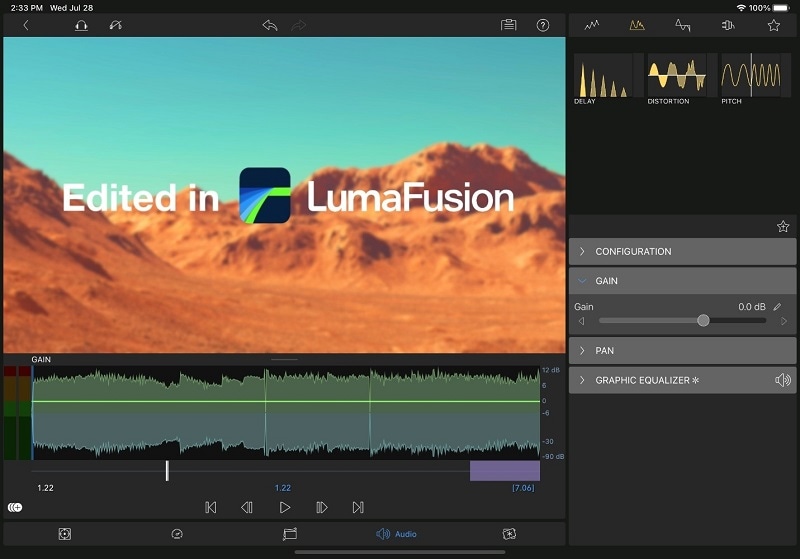
Passo 2 LumaFusion consente di sincronizzare automaticamente fino a 12 sorgenti di telecamere e diverse tracce audio. Quando una clip viene caricata in LumaFusion, toccala per aprirla nel visualizzatore e poi regola i punti di inizio e fine.
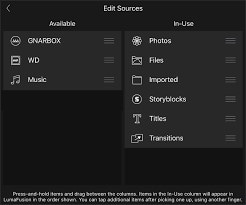
Passo 3 Tra le opzioni disponibili, scegli la transizione Dissolvenza incrociata (dissolvenza). La transizione dovrebbe essere collocata alla fine della linea temporale del tuo canale musicale. Per eseguire quest' azione, tocca il menu Aiuto & Impostazioni. Cerca la voce Transizione nel menu Impostazioni e modificala sulla durata appropriata. Così facendo, la tua transizione non avrà effetto fino a quando non la aggiungerai di nuovo.
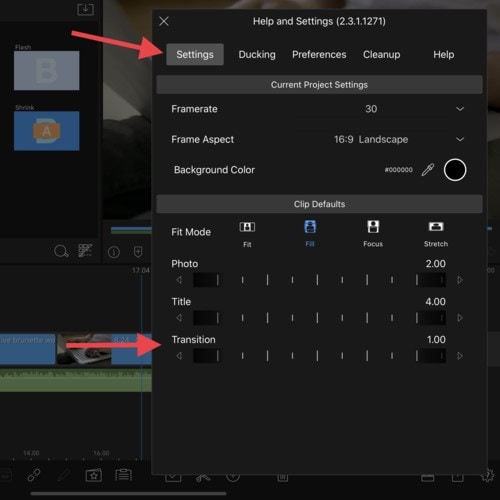
Oltre al semplice montaggio, LumaFusion eccelle nel migliorare i progetti con una grande varietà di effetti, transizioni, titoli e correzione del colore integrati. Dispone anche di una collezione limitata (ma eccellente) di musica libera da diritti d'autore. Infine, i pacchetti di progetto LumaFusion sono un'ottima soluzione per eseguire regolarmente il backup di un progetto per sicurezza o per completarne la modifica. Dopo aver scelto Esporta, scegli il Pacchetto di Progetto dall'elenco.
Parte 2. Un modo alternativo di LumaFusion per dissolvere l'audio nei video
Un editor video multi-traccia realizzato specificamente per i dispositivi mobili si chiama LumaFusion. Giornalisti, registi e produttori video esperti lo utilizzano spesso per creare narrazioni video avvincenti. Ma se hai un kit di strumenti con tutto ciò che ti serve già incorporato, in modo da poterlo usare a seconda delle tue necessità, la dissolvenza è inaspettatamente resa semplice. Wondershare Filmora svolge questo compito più velocemente che mai grazie alla sua interfaccia intuitiva, che rende il montaggio audio in Filmora una passeggiata.
Spesso hai pensato di fare finta di entrare e uscire con l'audio perché potrebbe avere effetti negativi, come ad esempio non soddisfare le aspettative degli spettatori del video. Insieme, utilizzando la dissolvenza in entrata e in uscita della musica e Filmora, il volume del brano diminuirà progressivamente verso la fine. La caratteristica migliore di questo pacchetto software tutto in uno è che si tratta di una piattaforma comoda e semplice, soprattutto per i principianti. Poiché la dissolvenza dell'audio è la tua principale preoccupazione, è ovvio che tu scelga questo programma.
Puoi scaricare e provare Filmora Video Editor tramite i link seguenti:
 Download protetto, nessun malware, nessun rischio - solo 1 clic per provare
Download protetto, nessun malware, nessun rischio - solo 1 clic per provare
Passo 1 Scaricare Filmora e configurarlo
Devi prima scaricare e configurare Filmora facendo clic su uno dei link, cioè per Windows o per la versione Mac. Visita il sito ufficiale per scaricare la sua ultima versione.
Ora che hai scaricato il file eseguibile del software, il passo successivo è quello di installarlo correttamente. Per farlo, segui semplicemente le istruzioni di base per l'installazione, che porteranno senza dubbio al successo dell' installazione di questa applicazione facile da usare.
Passo 2 Importare audio in dissolvenza
Trascina e rilascia le tue registrazioni audio dalla libreria multimediale alla linea temporale in fondo al programma quando sono state importate con successo. Ora puoi vedere i tuoi file audio all'interno della linea temporale, dove puoi facilmente ritagliare il video o ridurre l'audio del file audio in questione. All'interno del programma puoi utilizzare tecniche di montaggio da elementari a sofisticate. Per scegliere l'editor di base, ti basta fare clic sul file video all'interno della linea temporale, come mostrato di seguito:

Passo 3 Applicare effetti di dissolvenza
Il pulsante audio fade-in all'interno del tuo file audio può essere visto quando passi il mouse sul file audio all'interno della linea temporale e cerchi il cerchio bianco riempito di tonalità rosa all'inizio e alla fine del tuo file audio. D'altra parte, per scegliere il fade-out audio, clicca e trascina il cerchio rosa che appare all'estremità opposta del file audio nella linea temporale che hai scelto per il fade-out del file musicale.

Passo 4 Condividere ed esportare
Dopo aver completato il metodo di montaggio dell'audio in Filmora, clicca sul pulsante Esporta nell'angolo superiore del menu, come mostrato qui:
In questa finestra, puoi selezionare il formato MP3 nella casella di personalizzazione del formato per continuare a memorizzare il file nel tuo sistema. Dopo aver apportato le modifiche necessarie al file audio, clicca sul pulsante Esporta qui sotto, che ti indirizzerà definitivamente all'area del PC in cui desideri memorizzare l'audio.
Parte 3. Domande frequenti su LumaFusion
1. Come sfumare un titolo LumaFusion?
Per farlo, vai su Clip predefinite. Qui puoi modificare le lunghezze del titolo e della transizione. Controlla se le impostazioni predefinite aggiornate sono state implementate, aggiungendo un nuovo titolo o una transizione dopo aver apportato le modifiche necessarie. Scorrendo velocemente il titolo nel browser, puoi ottenere un'anteprima.
2. Come si realizzano le transizioni in LumaFusion?
Ci sono diverse transizioni accattivanti incluse in LumaFusion. La transizione può essere semplicemente trascinata nella linea temporale e posizionata tra i due segmenti pertinenti. Puoi modificarne la durata dopo che è stata messa sulla linea temporale, allo stesso modo in cui faresti con qualsiasi altra clip. Scegli semplicemente Transizioni dalla casella Sorgenti e il gioco è fatto.
3. Come si dividono audio e video in LumaFusion?
All'interno della linea temporale, tocca un punto qualsiasi e sposta il mouse a sinistra o a destra per dividere un clip a metà. L'audio della tua clip può quindi essere separato nella linea temporale. Per farlo, scegli il canale audio e poi clicca sul pulsante di modifica a forma di matita nella parte inferiore dello schermo. Ciò visualizzerà una serie di scelte, tra cui gli strumenti per il pan, la distorsione e il volume. Le funzioni di montaggio audio di LumaFusion sono praticamente tanto spettacolari quanto le opzioni visive e altrettanto intimidatorie.

Il programma di montaggio video potenziato dall'IA, superpotente e facile da usare per tutti i creatori.
Provalo Gratis Provalo Gratis Provalo Gratis




